Bật mí cách xóa tài khoản Samsung Account khi quên mật khẩu

Khi thay đổi thiết bị Samsung của mình, bạn sẽ phải xóa cả tài khoản Samsung Account của mình để tránh việc bị lộ các thông tin cá nhân. Nhưng nếu bạn đã quên mất mật khẩu tài khoản của mình, liệu có xóa tài khoản Samsung Account trên thiết bị được không? Chúng ta cùng tìm hiểu nhé.
Khi nào cần xóa tài khoản Samsung Account?
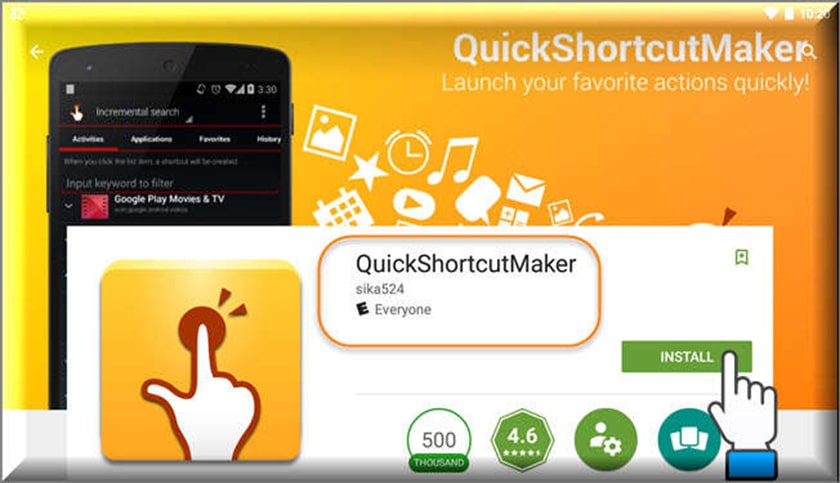
Khi bạn sử dụng một sản phẩm của Samsung, luôn phải đăng nhập hoặc tạo một tài khoản Samsung để có thể sử dụng dịch vụ được cung cấp độc quyền bởi thương hiện điện tử nổi tiếng này. Như đã nói ở trên, khi bạn muốn đổi thiết bị Samsung của mình (có thể là điện thoại, tivi, laptop,…) sang một thiết bị khác, bạn sẽ cần xóa tài khoản Samsung Account của mình để tránh bị lộ các thông tin cá nhân. Nếu nó được phát tán, một phần nào đó sẽ gây ảnh hưởng đến bạn.
Ngoài ra, khi bạn mua hoặc được cho, tặng các điện thoại Samsung cũ cũng sẽ có trường hợp điện thoại bạn nhận được vẫn còn tài khoản của chủ cũ, Lúc này bạn cũng cần xóa để bảo mật các dữ liệu trên chiếc điện thoại bạn sẽ dùng.
Tham khảo thêm:
Cách xóa tài khoản Samsung Account nhanh
Sẽ có 2 trường hợp xảy ra: khi bạn là chủ của tài khoản Samsung Account bạn đang muốn xóa và khi bạn không phải là chủ của tài khoản Samsung Account bạn đang muốn xóa. Hãy bình tĩnh và thực hiện theo các hướng dẫn dưới đây để có thể xóa tài khoản Samsung Account khi bạn đã quên mất mật khẩu nhé.
Khi bạn là chủ của tài khoản Samsung Account

Bạn có thể lấy lại mật khẩu tài khoản của mình rồi thực hiện xóa tài khoản đó một cách dễ dàng.
Để lấy lại mật khẩu tài khoản Samsung Account bạn cần:
- Bước 1: Lựa chọn mục “Quên ID/mật khẩu” ngay dưới phần điền thông tin đăng nhập tài khoản Samsung Account
- Bước 2: Điền các thông tin yêu cầu trên trang web Samsung Account.
Nếu bạn đã quên cả ID và mật khẩu, lựa chọn “Tìm ID” và điền các thông tin theo yêu cầu.
Nếu bạn chỉ quên mật khẩu, lựa chọn mục “Đặt lại mật mã”
- Bước 3: Nhập thông tin địa chỉ email dùng để đăng ký Samsung Account. Lựa chọn “Tiếp tục” và kiểm tra hòm thư email trên.
- Bước 4: Mở đường link từ Samsung gửi đến email và làm theo các hướng dẫn trong email để cài đặt lại mật khẩu mới cho tài khoản Samsung Account của bạn.
- Bước 5: Đăng nhập lại vào tài khoản Samsung Account với mật khẩu vừa được tạo thành công. Lựa chọn dấu 3 chấm phía góc phải màn hình, chọn “Xóa tài khoản”.
Như vậy là bạn đã hoàn thành việc xóa tài khoản Samsung Account của mình trên thiết bị.
Khi bạn không phải là chủ của tài khoản
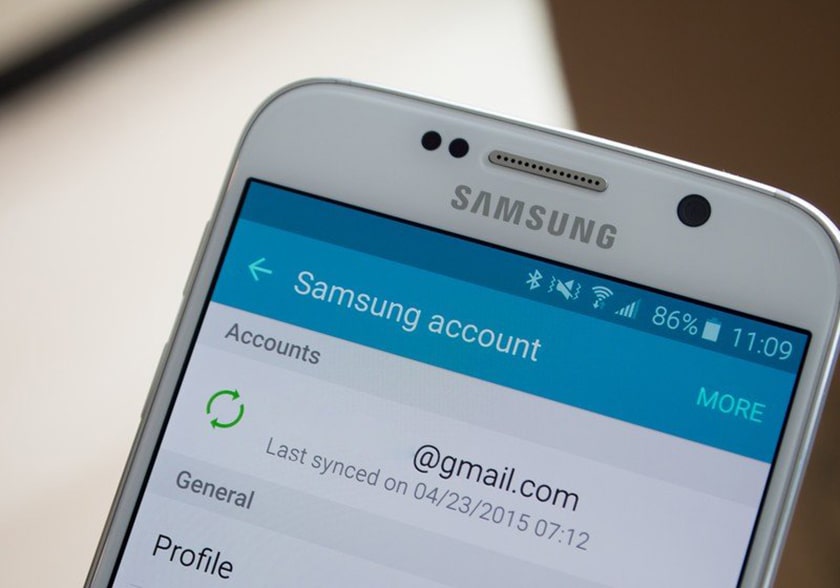
Ở trường hợp này, bạn cần chạy máy điện thoại của mình ở chế độ Dành cho nhà phát triển Samsung và cần sử dụng một phần mềm trung gian là Quick Shortcut Maker. Cụ thể:
- Bước 1: Khởi động chế độ Dành cho nhà phát triển Samsung bằng cách vào mục “Cài đặt” -> “Giới thiệu điện thoại” -> “Thông tin phần mềm”. Bạn hãy ấn liên tiếp 7 lần vào Số hiệu bản tạo của máy.
- Bước 2: Bạn vào mục “Cài đặt” -> “Cài đặt cho nhà phát triển” -> “Mở khóa OEM”
- Bước 3: Vào ứng dụng CH Play trên thiết bị. Tìm kiếm và tải về ứng dụng Quick Shortcut Maker.
Sau khi tải thành công ứng dụng trên về máy, bạn mở ứng dụng lên và gõ “Samsung” vào ô tìm kiếm. Kéo xuống dưới đến “Samsung Account”
Khi đó, trên ứng dụng sẽ hiển thị rất nhiều sự lựa chọn cho bạn, bạn lựa chọn mục “Samsung Account thay đổi tài khoản”
- Bước 4: Chọn “Try”. Lúc nào giao điện trên thiết bị của bạn sẽ về trạng thái thay đổi tài khoản và có yêu cầu bạn nhập mật khẩu của tài khoản
- Bước 5: Kéo xuống dưới thấy đường link “Hủy tài khoản”. Bạn chọn vào đường link đó và tiếp tục thử lại với “Try”
- Bước 6: Bạn hãy thoát ra khỏi ứng dụng Quick Shortcut Maker và vào lại phần cài đặt của điện thoại. Thử xem tài khoản trước đó được xóa bỏ chưa nhé.
Trên đây là bài hướng dẫn xóa tài khoản Samsung Account khi quên mật khẩu hoặc không có password của tài khoản đó. Rất nhiều người đã thử và thành công với thủ thuật điện thoại này, chúc các bạn cũng sẽ thành công để yên tâm hơn khi sử dụng thiết bị Samsung của mình nhé.







Mình sử dụng máy Samsung S8, không có mục “Mở khóa OEM” thì làm thế nào ạ?